
สารบัญ:
- ผู้เขียน John Day [email protected].
- Public 2024-01-30 13:09.
- แก้ไขล่าสุด 2025-01-23 15:12.


นี่คือตัวจับเวลาการหน่วงเวลาโดยใช้ตัวจับเวลา 555 แบบธรรมดา ที่จะเก็บเช่น พัดลม, ไฟ, มอเตอร์ทำงานในช่วงเวลาที่กำหนดไว้หลังจากเปิดใช้งานทริกเกอร์ที่กำหนด (เช่น ให้พัดลม CPU ของคอมพิวเตอร์ของคุณทำงานต่อไปอีก 5 นาทีเพื่อให้เย็นลงหลังจากที่พีซีปิดอยู่)
ง่ายกับฉัน นี่เป็นครั้งแรกของฉัน: P ข้อสงวนสิทธิ์: ฉันไม่รับผิดชอบต่อปัญหาใด ๆ ที่คุณอาจพบในการใช้ผลิตภัณฑ์นี้ ไม่มีอะไรหรอก มีแต่ปิดตูด:P
ขั้นตอนที่ 1: ส่วนประกอบและ Pcb


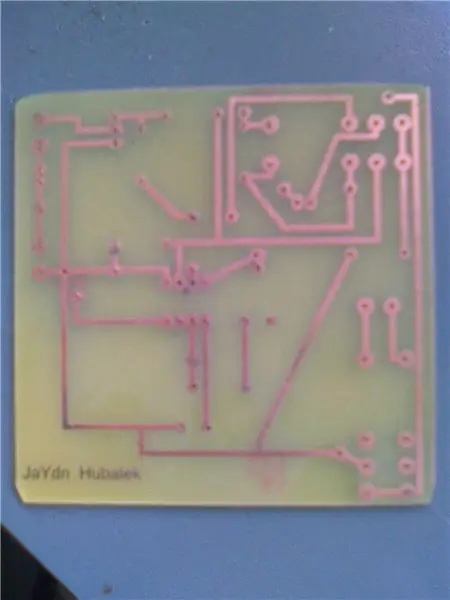
ขั้วต่อเทอร์มินัล 2 ขา *3 ตัวเก็บประจุ (ควรใช้เซรามิก) = 10nf ตัวเก็บประจุด้วยไฟฟ้า 220 ยูเอฟ = 16 โวลต์ 1N4001 ไดโอด 555 ซ็อกเก็ต IC จับเวลา (8 พิน) รีเลย์ DPDT (ต้องมีคุณภาพเหมาะสม) = 12 โวลต์ N-channel MOSFET (แตกต่างกันไปตามงาน) ตัวต้านทาน = 33k ตัวต้านทาน = 10k ตัวต้านทาน = 100k ตัวต้านทาน = 1k ตัวต้านทาน = 51R โพเทนชิออมิเตอร์ (ตัวยึด PCB) = 1M PCB แน่นอนหรือเขียงหั่นขนมหากคุณต้องการทดสอบก่อน ระวังถ้าคุณต้องการให้เอาท์พุตเชื่อมต่อกับมอเตอร์ คุณอาจต้องใช้ fet ที่แตกต่างกันไป หนึ่งรายการและอาจต้องใช้ไดโอดอื่นเพื่อป้องกันพัดลมคอมพิวเตอร์ DC ไม่มีปัญหากระแสไฟกระชาก อย่าลังเลที่จะถามคำถามใด ๆ กับฉันและพยายามอย่างเต็มที่ที่จะตอบคำถามเหล่านี้ให้คุณ ขึ้นอยู่กับว่าคุณเลือกวิธีใดเพื่อให้ได้วงจรของคุณ ฉันใช้กระบวนการรับแสงและ veroboard ทั้งสองทำงานได้ดี veroboard นั้นมากกว่า กะทัดรัดแต่มันเลอะเทอะและสกปรก
ขั้นตอนที่ 2: วงจร
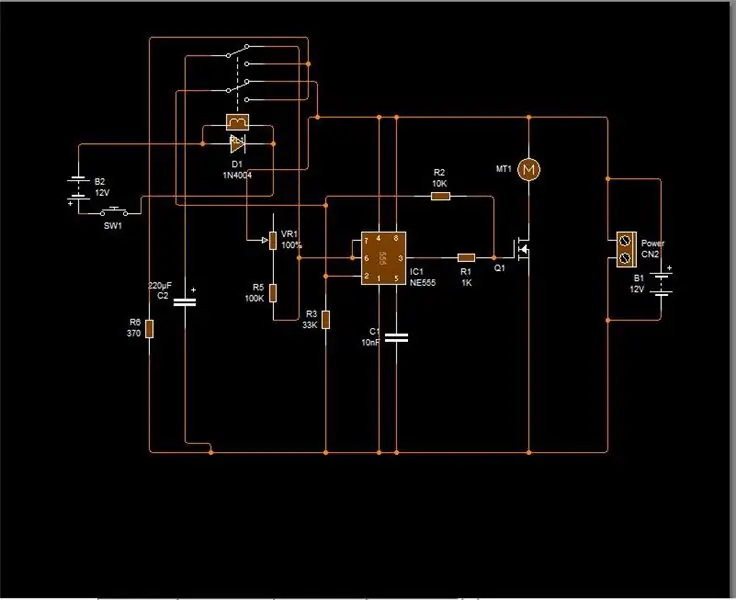
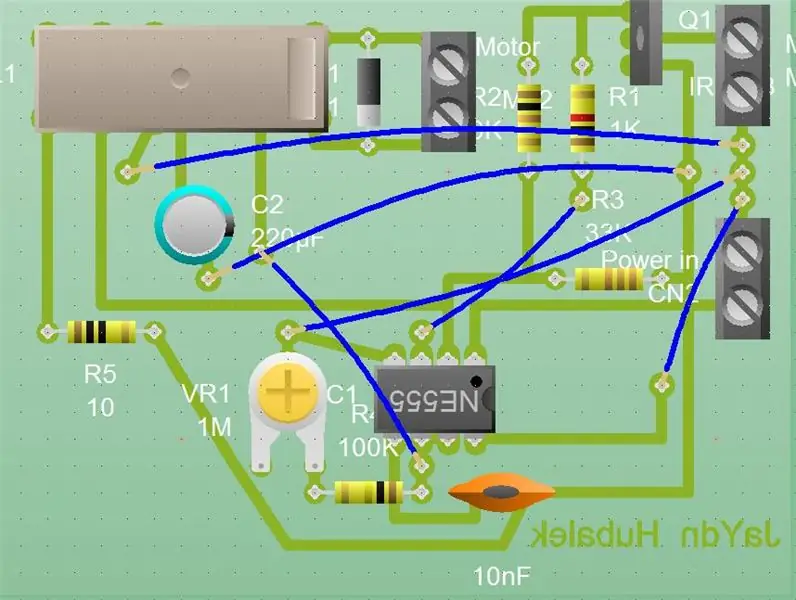
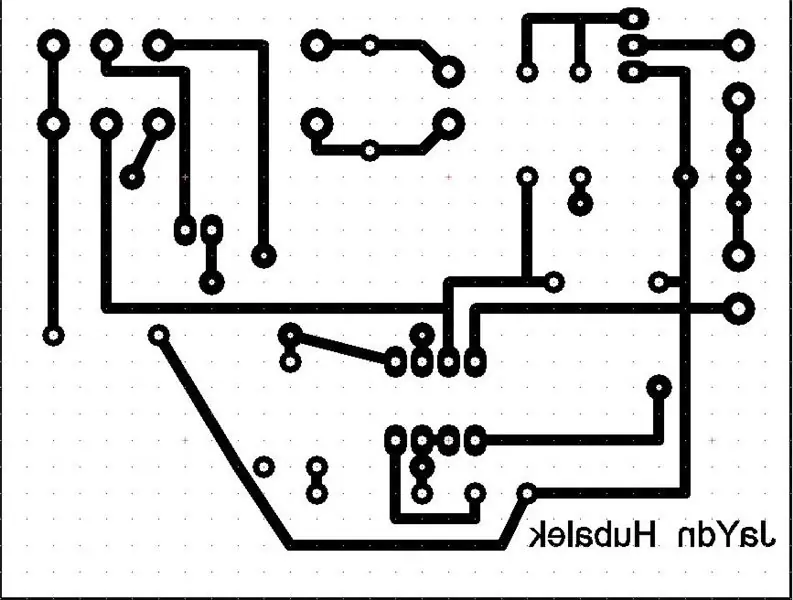
อย่างแรกแผนภาพวงจรด้านล่าง R5 ไม่ใช่ 100K แต่ 300K เป็นเพียงรุ่นเก่า
ฉันออกแบบและสร้างวงจรนี้ขึ้นมาเอง โดยมีการตั้งค่าสำหรับปิดพัดลมหลังจาก 6 นาทีเมื่อคอมพิวเตอร์ปิด แต่สิ่งนี้สามารถเปลี่ยนแปลงได้หากคุณแก้ไข NC และพิน NO บนรีเลย์ ควรเริ่มตั้งแต่ 1:20 วินาที - 6 นาที ฉันรู้ในภายหลังว่ามีข้อผิดพลาด 2 ข้อ 1 เนื่องจากรีเลย์ฉันพบว่ารีเลย์นั้นชั่วขณะมากเมื่อปิดไฟรีเลย์ด้านตัวเก็บประจุของรีเลย์ (ทั่วไป) ต้องกด NC (ปกติปิด) ก่อน ด้านอื่น ๆ ปิดไม่เช่นนั้นมันจะไม่เริ่มเวลาและจะปิดฉันแก้ปัญหานี้ด้วยตัวเองโดยการถอดฝาครอบรีเลย์และงอพิน NC เพื่อให้ใกล้กับจุดทั่วไปมากขึ้น อีกปัญหาหนึ่งคือถ้าเปิดทริกเกอร์อีกครั้งเมื่อนับถอยหลัง เวลาจะหยุดชั่วคราวและกลับมาทำงานต่อทันทีที่ทริกเกอร์ถูกเปิดใช้งาน ความหมายขึ้นอยู่กับระยะเวลาที่มันทำงาน เวลาที่เหลืออยู่จะแปรผัน หมายเหตุ: มอเตอร์สามารถถูกแทนที่ด้วยรีเลย์ (พร้อมไดโอด) เพื่อให้สามารถควบคุมสิ่งที่คุณต้องการ เช่น ความล่าช้าสำหรับไฟหน้ารถของคุณ หรือพัดลมในห้องน้ำเพื่อขจัดไอน้ำหลังจากที่คุณออกไป อีกครั้งเป็นวงจรที่แปรปรวนมากและ สามารถใช้สำหรับสิ่งต่าง ๆ. "อาร์ตเวิร์ก PCB ด้านล่างถูกมิเรอร์สำหรับการสัมผัสกับ PCB โดยตรง"
ขั้นตอนที่ 3: การทดสอบ



ฉันทดสอบสิ่งนี้บนเขียงหั่นขนมก่อนที่จะย้ายไปยัง PCB แต่ถ้าคุณมั่นใจไปข้างหน้า การทดสอบด้านล่างเป็นต้นแบบดั้งเดิมของฉันโดยใช้ veroboard มัลติมิเตอร์กำลังอ่านค่าเป็นแอมป์ (0.67A) ของจำนวนชุดระบายความร้อนด้วยน้ำที่ดึงออกมา แต่รีเลย์ไม่ได้ดึงอะไรดังนั้นคุณควรจะสามารถเรียกใช้ได้เกือบทุกอย่าง (คุณสามารถเปลี่ยน ทริกเกอร์รีเลย์ DPDT ที่มีแรงดันไฟฟ้าต่ำกว่าหนึ่งตัวหรือใช้รีเลย์ขนาด IC เป็นวงจรที่ดึงกระแสไฟน้อยมาก (รุ่นต่อไปสำหรับฉันจะใช้รีเลย์ขนาด IC หรือรีเลย์กก)
วิดีโอนี้เป็นต้นแบบของแคโทดเย็นของฉัน ฉันคลิก multipul ครั้งเพื่อแสดงว่ารีเลย์กำลังคลิกและไม่รบกวนวงจร
ขั้นตอนที่ 4: ผลิตภัณฑ์ขั้นสุดท้าย

ผลิตภัณฑ์ขั้นสุดท้ายคือ PCB ที่ต่ำกว่า ซึ่งทำงานได้อย่างสมบูรณ์และตามที่วางแผนไว้ ฉันย่อขนาดลงเพื่อประหยัดพื้นที่เพื่อที่ฉันจะได้วางไว้ในตัวเรือน ฉันทำสิ่งนี้เป็นโครงการระบบโรงเรียน ดังนั้นจึงยังไม่สมบูรณ์ แต่ฉันจะอัปเดตเมื่อจำเป็น
คำถามใด ๆ และพยายามอย่างดีที่สุดเพื่อช่วยเป็นติวครั้งแรกของฉันดังนั้นจะพลาดสิ่งต่าง ๆ อย่างแน่นอน ส่งอีเมลถึงฉันที่ [email protected] หรือผ่านอีเมลผู้สอนของฉัน และทำให้เรื่องเช่น TURBO TIMER HELP หรือความหวังที่คล้ายกันใช้ได้ผลกับคุณเช่นเดียวกับที่ฉันทำ
แนะนำ:
การออกแบบเกมในการสะบัดใน 5 ขั้นตอน: 5 ขั้นตอน

การออกแบบเกมในการสะบัดใน 5 ขั้นตอน: การตวัดเป็นวิธีง่ายๆ ในการสร้างเกม โดยเฉพาะอย่างยิ่งเกมปริศนา นิยายภาพ หรือเกมผจญภัย
การตรวจจับใบหน้าบน Raspberry Pi 4B ใน 3 ขั้นตอน: 3 ขั้นตอน

การตรวจจับใบหน้าบน Raspberry Pi 4B ใน 3 ขั้นตอน: ในคำแนะนำนี้ เราจะทำการตรวจจับใบหน้าบน Raspberry Pi 4 ด้วย Shunya O/S โดยใช้ Shunyaface Library Shunyaface เป็นห้องสมุดจดจำใบหน้า/ตรวจจับใบหน้า โปรเจ็กต์นี้มีจุดมุ่งหมายเพื่อให้เกิดความเร็วในการตรวจจับและจดจำได้เร็วที่สุดด้วย
วิธีการติดตั้งปลั๊กอินใน WordPress ใน 3 ขั้นตอน: 3 ขั้นตอน

วิธีการติดตั้งปลั๊กอินใน WordPress ใน 3 ขั้นตอน: ในบทช่วยสอนนี้ ฉันจะแสดงขั้นตอนสำคัญในการติดตั้งปลั๊กอิน WordPress ให้กับเว็บไซต์ของคุณ โดยทั่วไป คุณสามารถติดตั้งปลั๊กอินได้สองวิธี วิธีแรกคือผ่าน ftp หรือผ่าน cpanel แต่ฉันจะไม่แสดงมันเพราะมันสอดคล้องกับ
การลอยแบบอะคูสติกด้วย Arduino Uno ทีละขั้นตอน (8 ขั้นตอน): 8 ขั้นตอน

การลอยแบบอะคูสติกด้วย Arduino Uno ทีละขั้นตอน (8 ขั้นตอน): ตัวแปลงสัญญาณเสียงล้ำเสียง L298N Dc ตัวเมียอะแดปเตอร์จ่ายไฟพร้อมขา DC ตัวผู้ Arduino UNOBreadboardวิธีการทำงาน: ก่อนอื่น คุณอัปโหลดรหัสไปยัง Arduino Uno (เป็นไมโครคอนโทรลเลอร์ที่ติดตั้งดิจิตอล และพอร์ตแอนะล็อกเพื่อแปลงรหัส (C++)
เครื่อง Rube Goldberg 11 ขั้นตอน: 8 ขั้นตอน

เครื่อง 11 Step Rube Goldberg: โครงการนี้เป็นเครื่อง 11 Step Rube Goldberg ซึ่งออกแบบมาเพื่อสร้างงานง่ายๆ ในรูปแบบที่ซับซ้อน งานของโครงการนี้คือการจับสบู่ก้อนหนึ่ง
